Moduli Google vs. Moduli Microsoft: quale dovresti usare?
Pubblicato: 2022-09-01
Sia Google Forms che Microsoft Forms sono strumenti solidi per la creazione di moduli, quiz e sondaggi. Poiché sono entrambi basati sul Web, offrono una varietà di tipi di domande e offrono opzioni di risposta simili, quale dovresti usare?
Puoi creare facilmente un modulo o un quiz utilizzando entrambi i servizi. Le interfacce sono comparabili senza differenze evidenti. Quindi, quando si tratta di ciò che un servizio offre rispetto all'altro, una certa caratteristica potrebbe essere il punto di rottura necessario per decidere tra di loro. Diamo un'occhiata a come differiscono Google Forms e Microsoft Forms.
Tipi di domande
Caratteristiche della domanda
Caratteristiche del modulo
Entrambi i servizi
Solo moduli Google
Solo moduli Microsoft
Condivisione e pubblicazione
Opzioni di visualizzazione ed esportazione della risposta
Nota: tieni presente che queste sono le funzionalità disponibili al momento della stesura di questo articolo, luglio 2022. Puoi visualizzare le funzionalità aggiornate per entrambi i servizi in qualsiasi momento.
Tipi di domande
Anche se a prima vista potrebbe sembrare che Google Forms offra più tipi di domande, è un po' ingannevole. Google Forms elenca semplicemente ogni tipo separatamente in un unico elenco a discesa mentre Microsoft Forms ha un menu laterale e alcune opzioni all'interno del tipo di domanda.
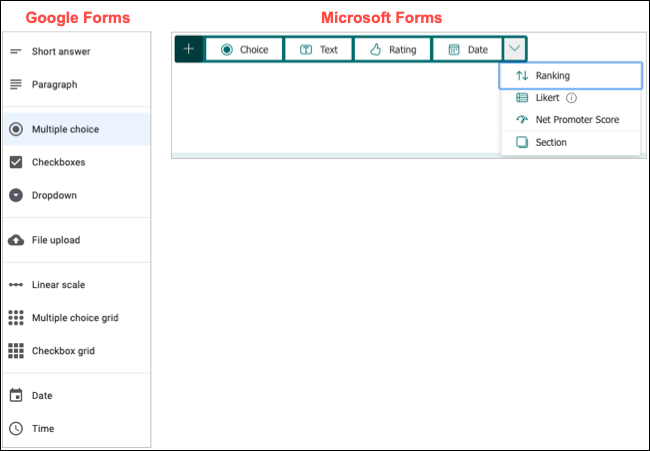
Diamo un'occhiata a un esempio.
Google Forms elenca i tipi di domande a scelta multipla, caselle di controllo e a discesa mentre Microsoft Forms ti offre il tipo di scelta. Tuttavia, il tipo Scelta può ospitare tutti e tre i formati utilizzando opzioni extra.
In Microsoft Forms, scegli il tipo di domanda Scelta per una domanda a scelta multipla standard.
Per creare il tipo Caselle di controllo, abilitare l'opzione per Risposte multiple. Sebbene queste non siano caselle di controllo di per sé, puoi ottenere la stessa cosa che consente all'intervistato di selezionare più di una risposta.
Per utilizzare il tipo a discesa, seleziona i tre punti in basso a destra della domanda Scelta e seleziona "A discesa" per formattarla come tale.
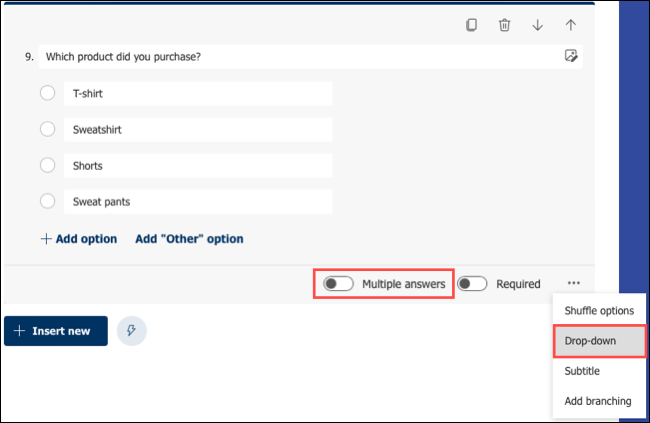
Puoi utilizzare i tipi di domande di Microsoft Rating, Ranking, Likert e Net Promoter Score come la scala lineare di Google, la griglia a scelta multipla e la griglia delle caselle di controllo. E puoi utilizzare il tipo di domanda di testo di Microsoft e abilitare la risposta lunga per imitare i tipi di risposta breve e paragrafo di Google.
CORRELATI: Come fare una domanda sulla classifica dei moduli di Google
In realtà, gli unici tipi di domande offerti da Google al di sopra di Microsoft sono Caricamento file e Ora. Se questi sono i tipi di domande di cui hai bisogno, allora vorrai Google Forms.
Caratteristiche della domanda
Sia Google Forms che Microsoft Forms offrono funzionalità specifiche per le domande. Di seguito sono elencate le funzionalità delle domande che puoi utilizzare con entrambi i servizi.
- Aggiungi immagini e video.
- Fai domande obbligatorie.
- Usa la ramificazione logica.
- Attiva le opzioni di riproduzione casuale per le risposte.
- Includi punti per i quiz.
- Usa restrizioni o convalida.
CORRELATI: Come convalidare le risposte in Moduli Google
Caratteristiche del modulo
Quando si tratta di funzionalità di modulo, qui vedrai molte somiglianze e alcune differenze. Ecco le caratteristiche che offrono entrambi i servizi insieme a quelle che ciascuno offre in modo distintivo.
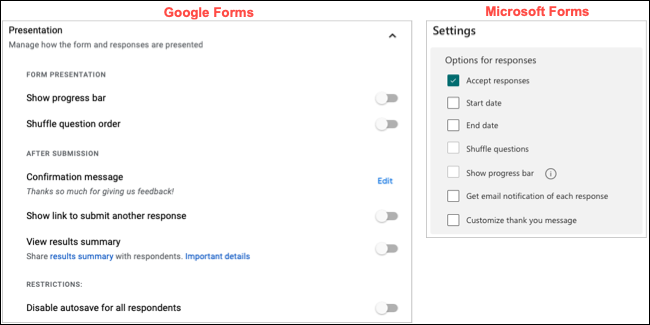
Entrambi i servizi
- Sezioni con opzioni per riorganizzare le sezioni e le domande
- Temi con possibilità di personalizzazione
- Anteprime dei moduli
- Mostra una barra di avanzamento
- Mescola l'ordine delle domande
- Quiz di autovalutazione
- Stampa il modulo
- Messaggio di conferma personalizzabile
- Ricevi un'e-mail di ogni risposta
Solo moduli Google
- Link precompilato per mostrare moduli campione o parzialmente compilati
- Consenti agli intervistati di modificare un modulo inviato
- Consenti agli intervistati di inviare un'altra risposta
- Limita le risposte per modulo
- Possibilità di raccogliere indirizzi email
- Converti un modulo in un quiz dopo la creazione
- Possibilità di disabilitare il salvataggio automatico per gli intervistati
- Opzioni predefinite per tutti i moduli e le domande
- Possibilità di importare domande da altri moduli
Solo moduli Microsoft
- Date di inizio e fine per l'apertura e la chiusura dei moduli
- Anteprime per schermi di dispositivi mobili e computer
- Quiz specifici per domande di matematica
Se stai cercando un maggiore controllo sui tuoi invii, Google Forms ti offre molte funzionalità che Microsoft Forms non offre. Tuttavia, le funzionalità del modulo offerte da Microsoft al di sopra di Google potrebbero semplicemente essere degli rompicapo a seconda del modulo o del tipo o dell'intento del quiz. Ad esempio, potresti essere più interessato ad avviare e terminare automaticamente un modulo che a limitare le risposte del modulo.

Condivisione e pubblicazione
Poiché sia Google Forms che Microsoft Forms sono servizi di moduli basati sul Web, ciascuno di essi fornisce semplici opzioni di condivisione. Ma qui troverai alcune differenze che potrebbero essere importanti.
CORRELATO: crea un sondaggio basato sul Web in modo semplice con Google Forms
Con entrambi i servizi, puoi inviare il modulo tramite e-mail, ottenere l'URL per condividere il modulo tu stesso o ottenere il codice di incorporamento per inserire il modulo sul tuo sito web. Puoi anche condividere il modulo su Facebook e Twitter.
Google Forms ti offre la possibilità di personalizzare le dimensioni del modulo nel codice di incorporamento prima di copiarlo. Tuttavia, il codice che ricevi da Microsoft Forms inserisce le dimensioni del modulo proprio all'inizio, quindi è facile modificarle se necessario.
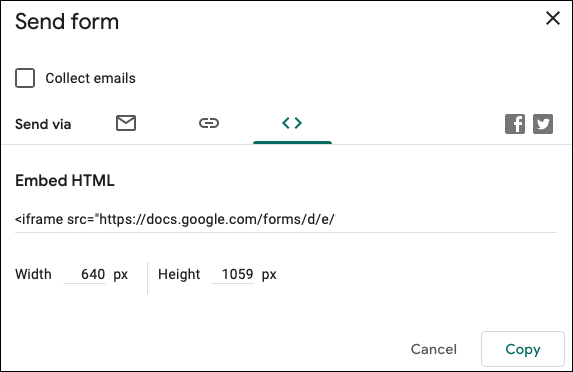
Microsoft Forms offre una fantastica opzione di condivisione che Google Forms non offre e questo è un codice QR. Puoi scaricare il codice e quindi condividere quell'immagine dove vuoi per un modo semplicissimo per indirizzare le persone al modulo.
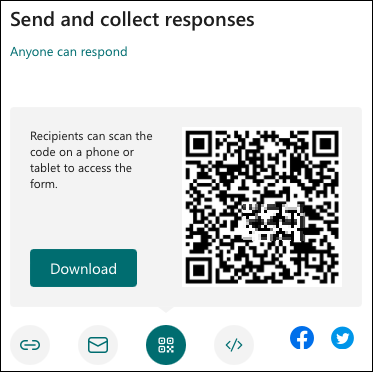
Opzioni di visualizzazione ed esportazione della risposta
Entrambi i servizi ti consentono di eseguire le nozioni di base con il modulo e le risposte ai quiz. Puoi visualizzare un riepilogo con grafici utili, vedere le singole risposte e rivedere le risposte a domande specifiche.
CORRELATI: Come incorporare un grafico di risposta di Google Forms in Documenti e Presentazioni
Puoi salvare le risposte di Google Forms in Fogli e le risposte di Microsoft Forms in Excel. Ma Google ti consente anche di scaricare le tue risposte in un formato CSV per aprirle in Excel o in un'altra applicazione desktop, se lo desideri.
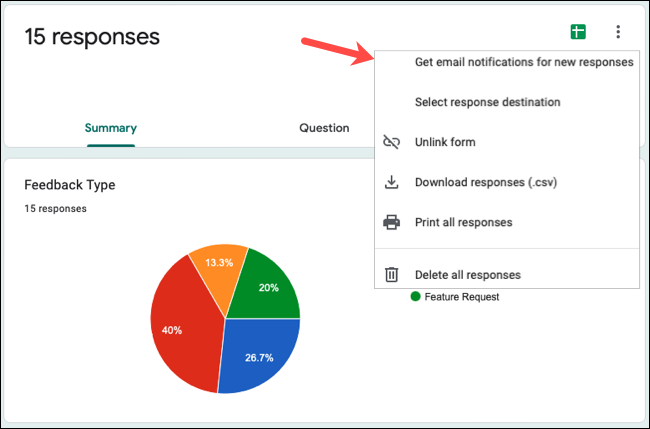
Microsoft Forms offre una bella funzionalità per un collegamento di riepilogo alle risposte del modulo. Questo è utile se vuoi condividere le risposte con altri senza dare loro l'accesso al modulo. Copia semplicemente il link e incollalo in un'e-mail o in un messaggio.
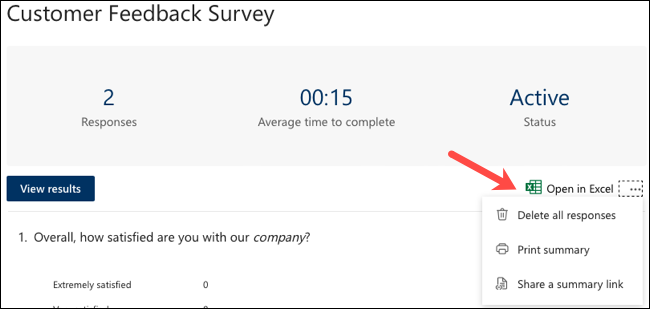
Come puoi vedere, sia Google Forms che Microsoft Forms offrono funzionalità simili per domande, moduli e risposte. Poiché le differenze sono lievi, potresti provarle entrambe. Oppure, rimani semplicemente con la tua azienda preferita a meno che non trovi una caratteristica evidente per l'una o l'altra che è un must.
CORRELATI: 6 strumenti utili Microsoft Edge ha che Google Chrome non ha
